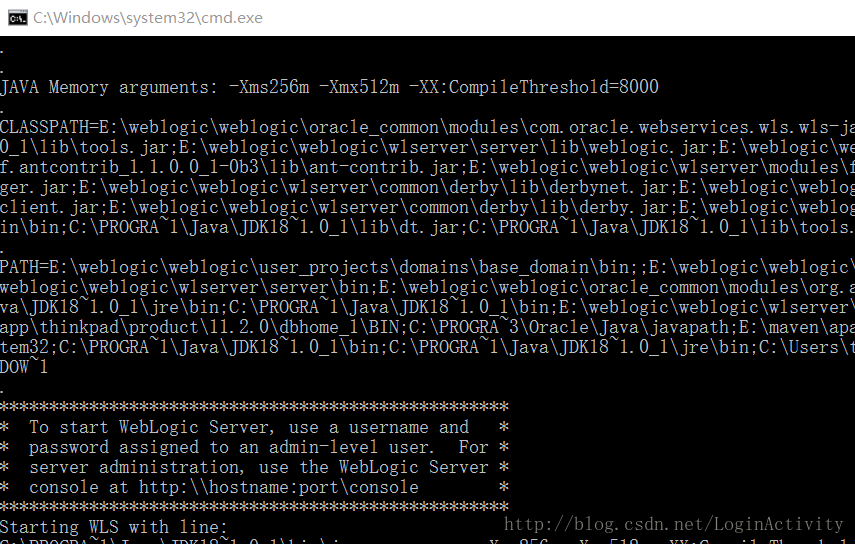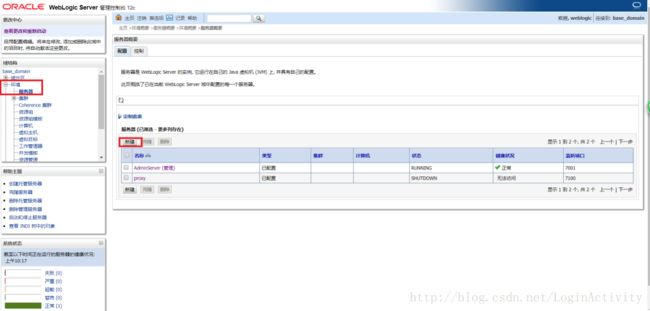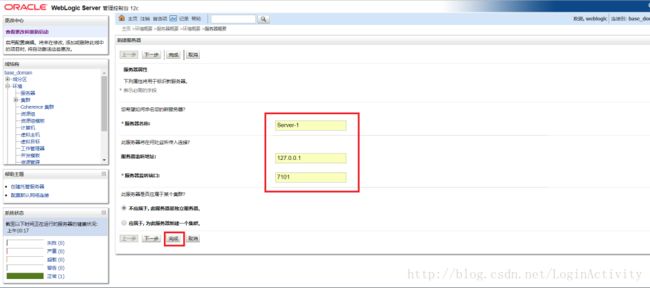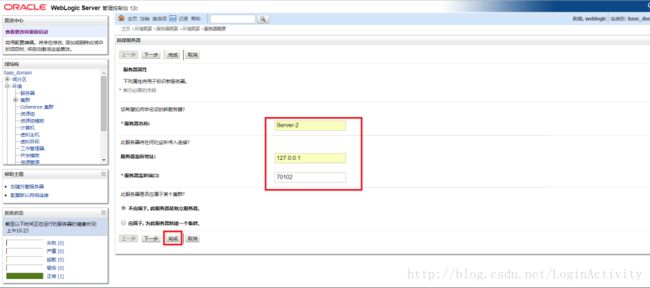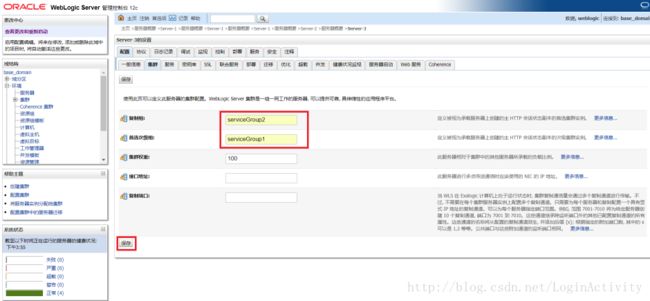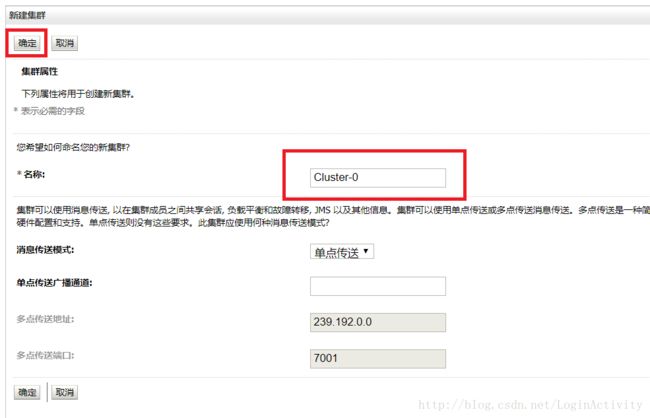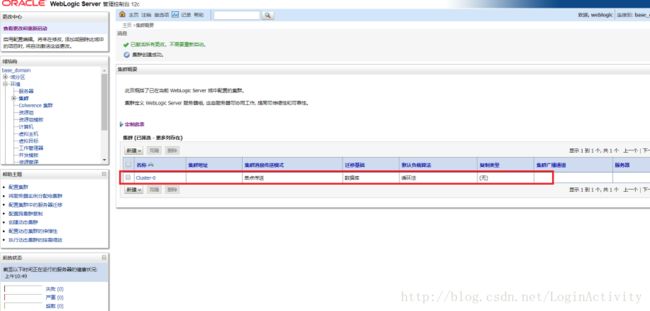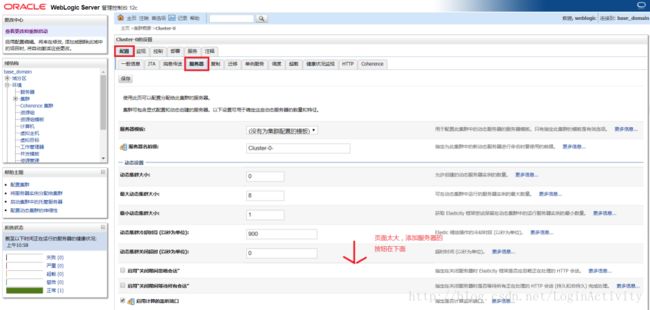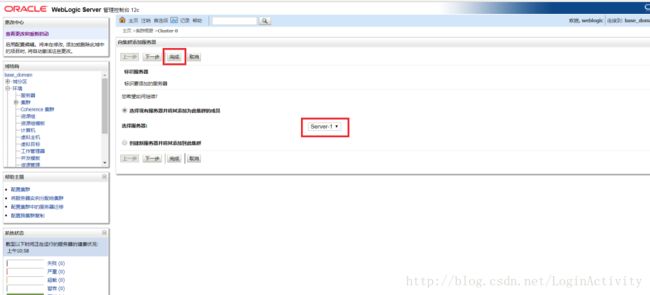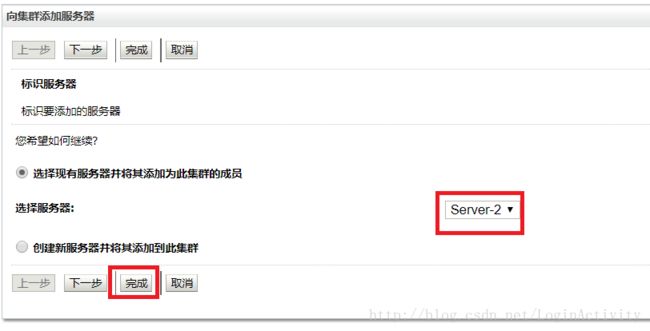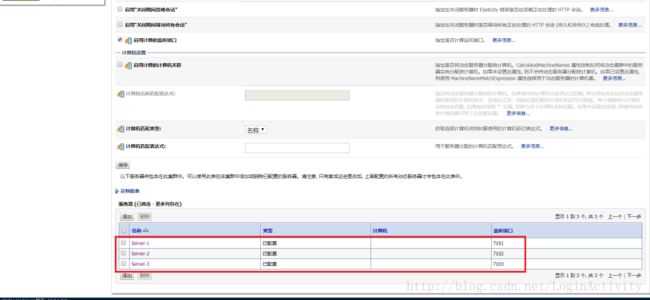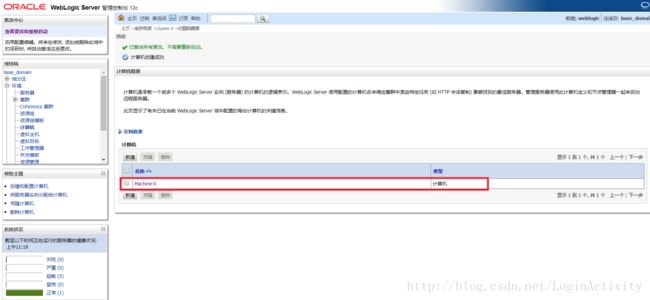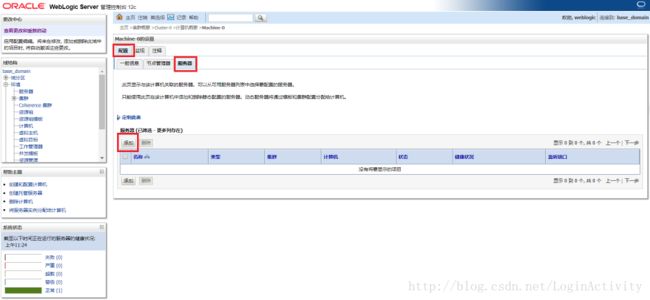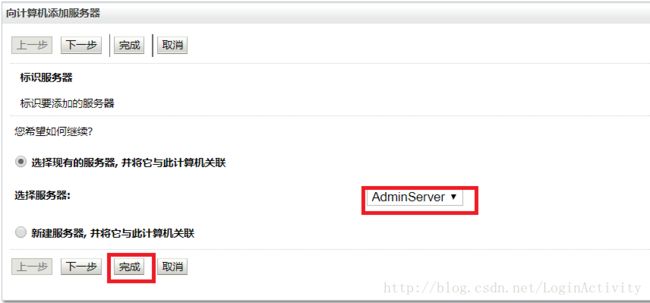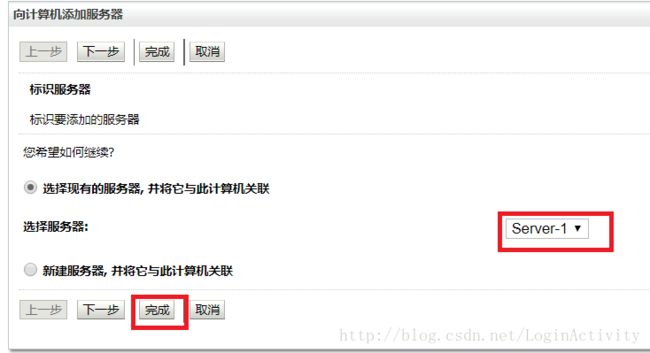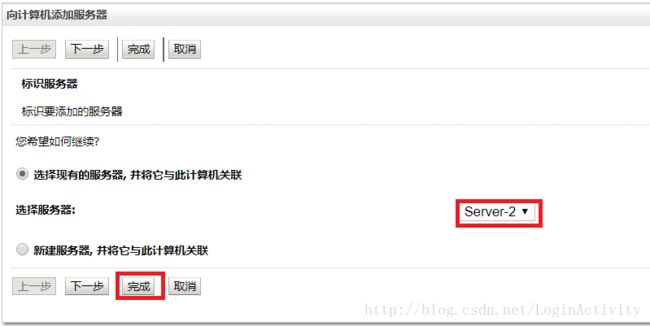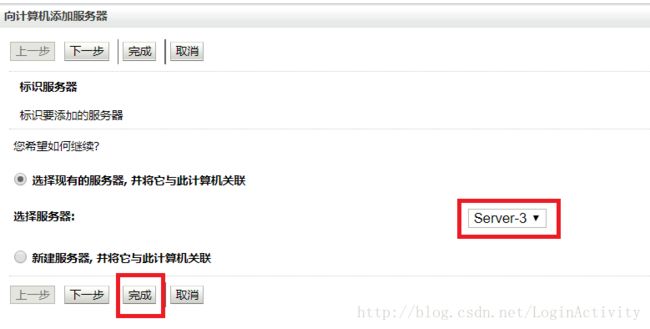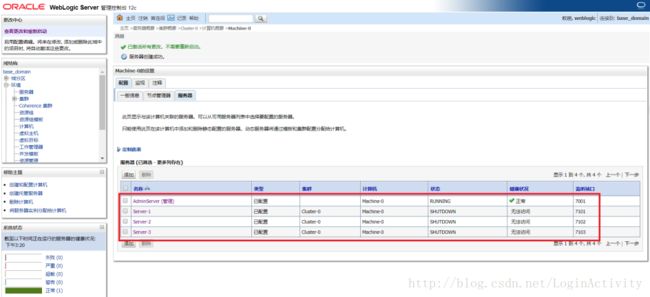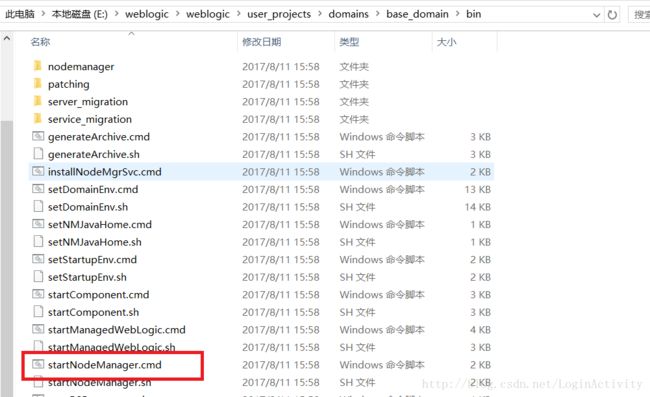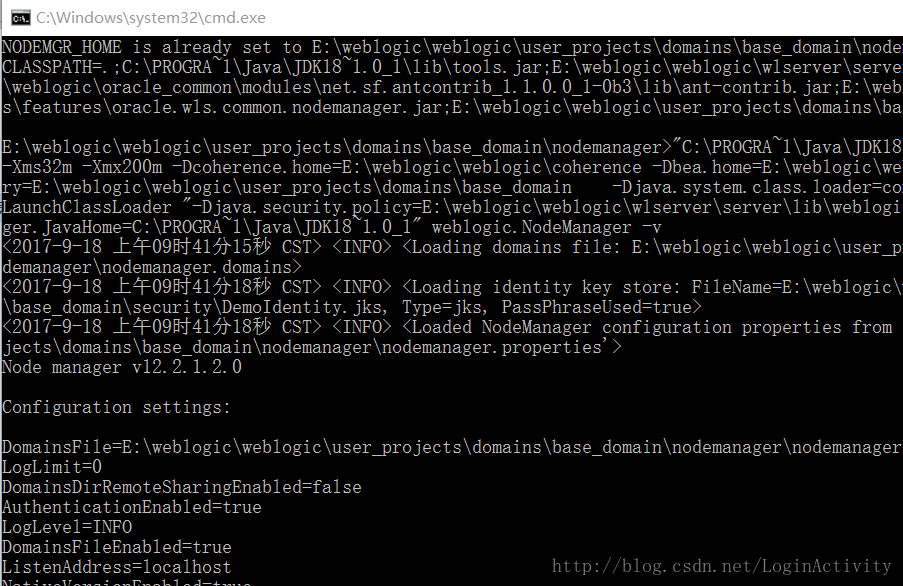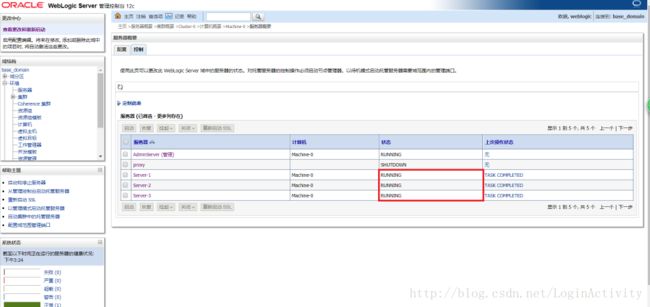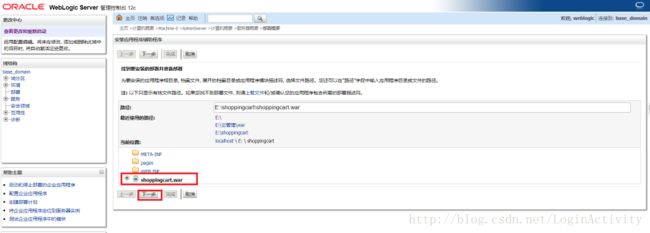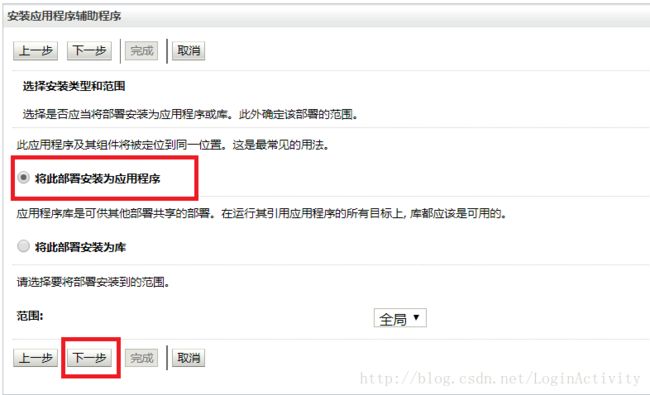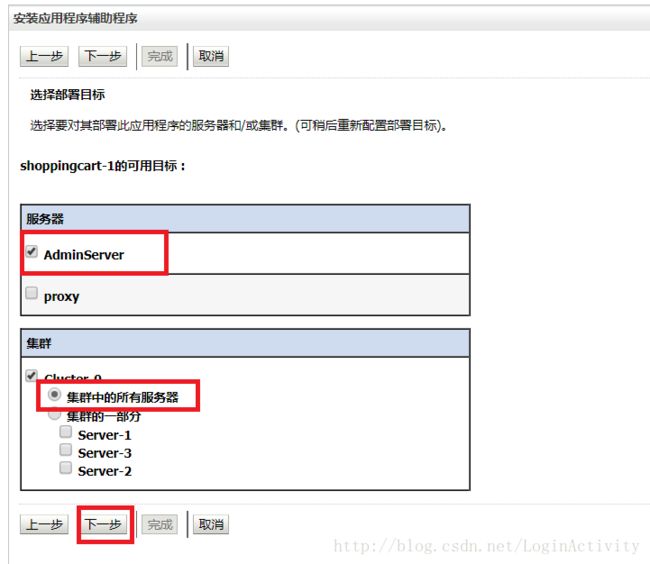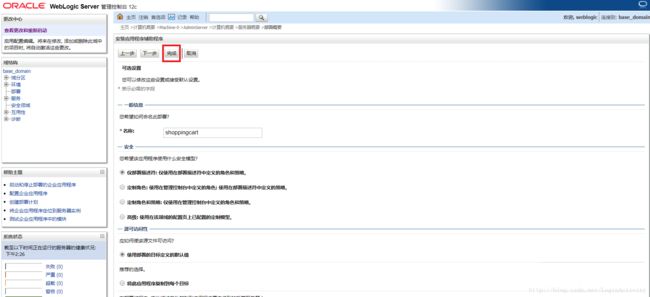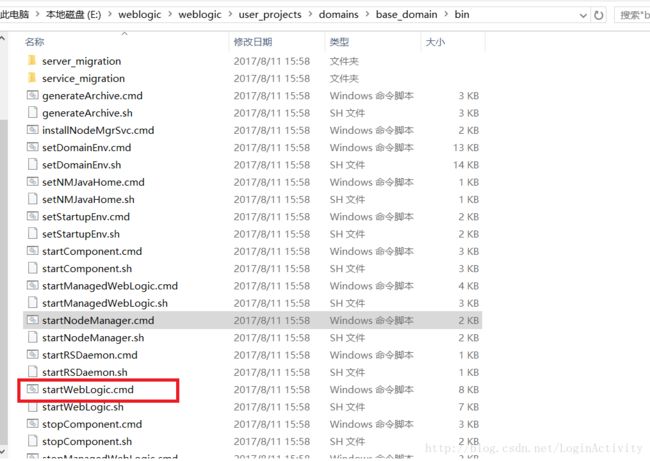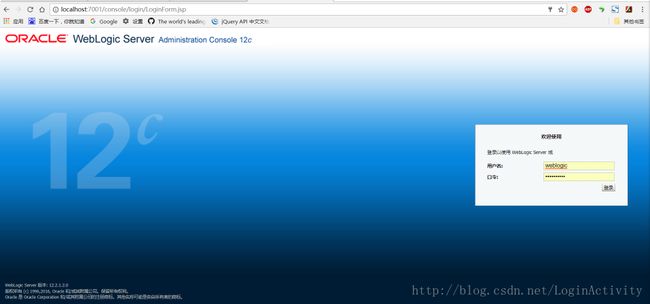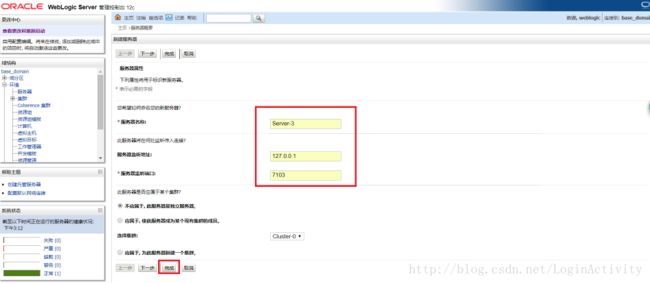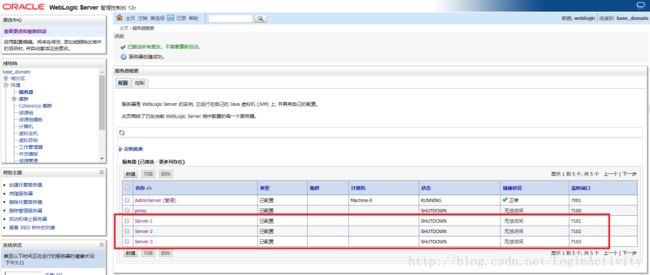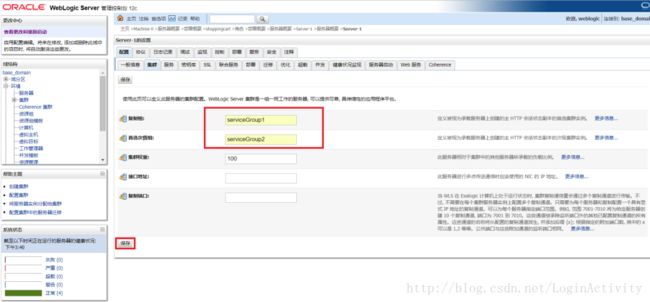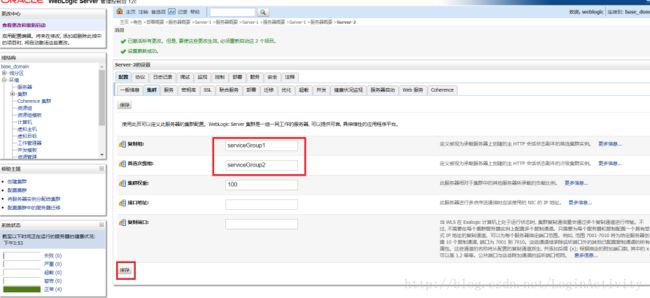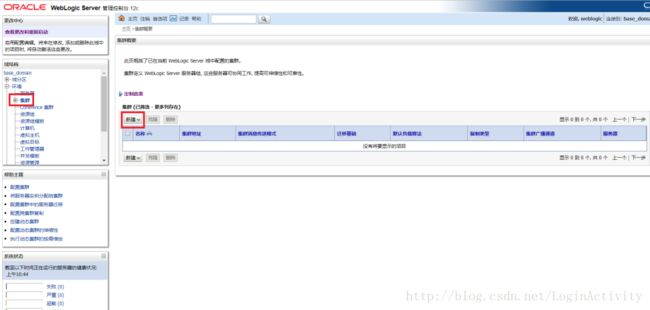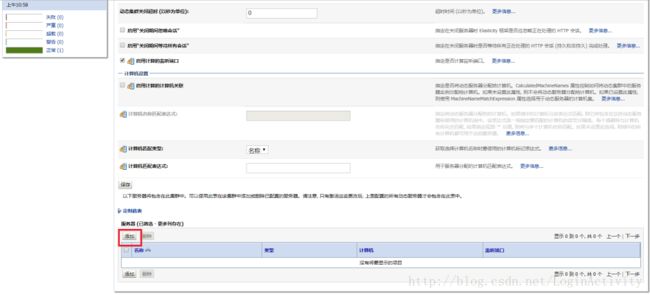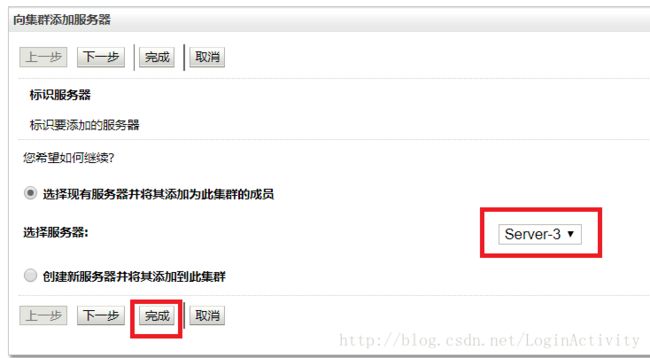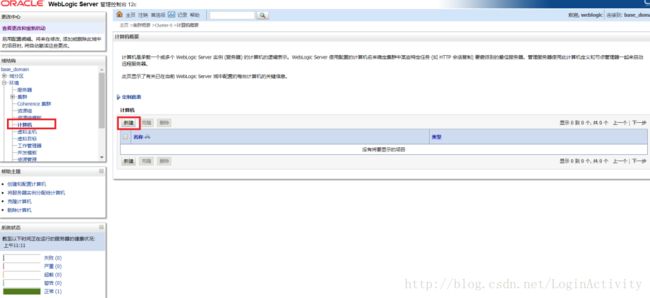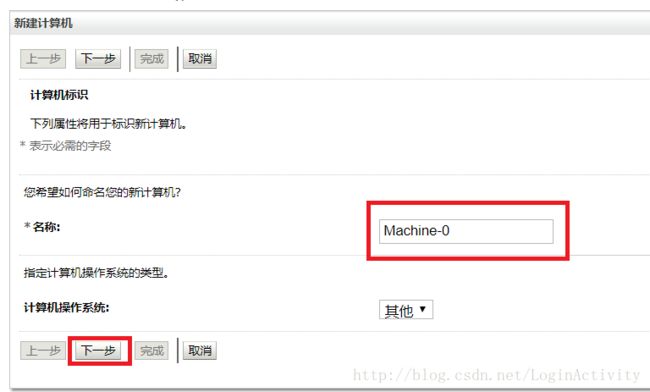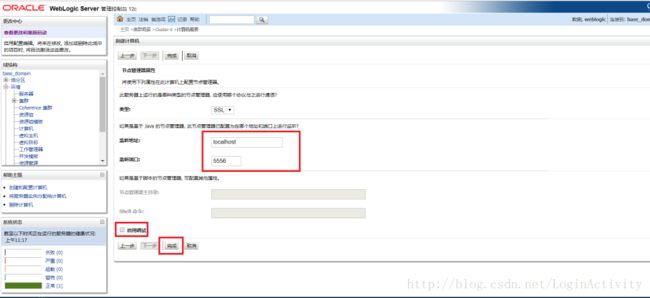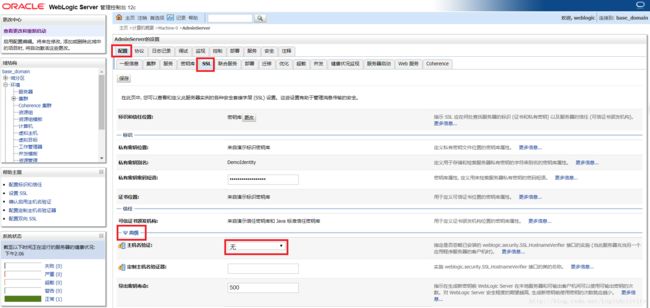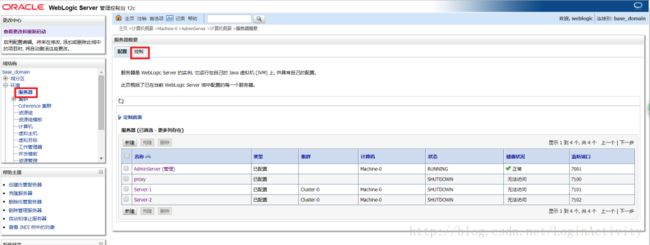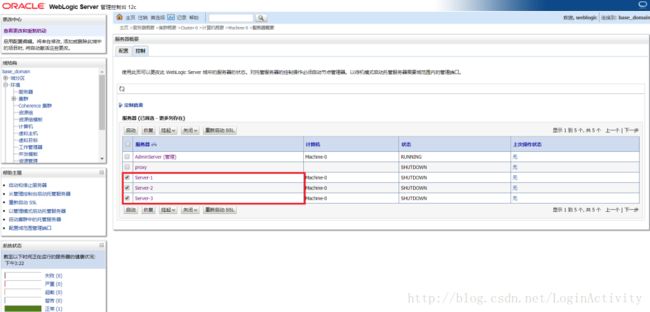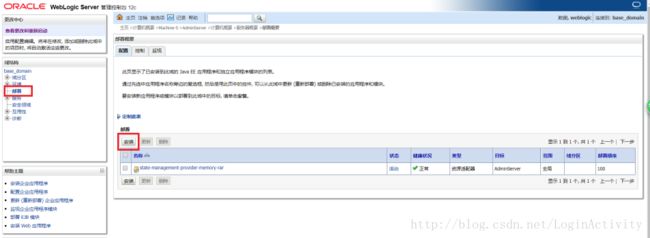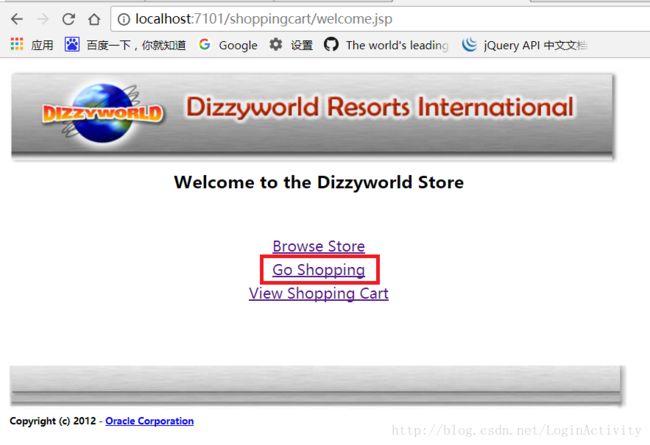- 398顺境,逆境
戴骁勇
2018.11.27周二雾霾最近儿子进入了一段顺境期,今天表现尤其不错。今天的数学测试成绩喜人,没有出现以往的计算错误,整个卷面书写工整,附加题也在规定时间内完成且做对。为迎接体育测试的锻炼有了质的飞跃。坐位体前屈成绩突飞猛进,估测成绩能达到12cm,这和上次测试的零分来比,简直是逆袭。儿子还在不断锻炼和提升,唯恐到时候掉链子。跑步姿势在我的调教下,逐渐正规起来,速度随之也有了提升。今晚测试的50
- 98_es生产集群部署之针对集群重启时的shard恢复耗时过长问题定制的重要参数
小山居
98_es生产集群部署之针对集群重启时的shard恢复耗时过长问题定制的重要参数shardrecovery配置以及集群重启时的无意义shard重分配问题在集群重启的时候,有一些配置会影响shard恢复的过程。首先,我们需要理解默认配置下,shard恢复过程会发生什么事情。如果我们有10个node,每个node都有一个shard,可能是primaryshard或者replicashard,你有一个i
- 【漏洞分享】2018年-2024年HVV 6000+个漏洞 POC 合集分享
漏洞文库-Web安全
漏洞复现web安全python安全测试工具网络安全
此份poc集成了Zabbix、用友、通达、Wordpress、Thinkcmf、Weblogic、Tomcat等下载链接:链接:https://pan.quark.cn/s/1cd7d8607b8a
- 【漏洞利用】2018年-2024年HVV 6000+个漏洞 POC 合集分享
baiolkdnhjaio
漏洞复现网络安全web安全安全
此份poc集成了Zabbix、用友、通达、Wordpress、Thinkcmf、Weblogic、Tomcat等下载链接:链接:https://pan.quark.cn/s/1cd7d8607b8a
- Docker-compose minio集群部署
有点菜的运维
docker容器运维
一、虚机准备192.168.40.174192.168.40.174192.168.40.176二、下载docker-compose离线安装docker及docker-compose_docker-compose离线安装-CSDN博客三、docker-compose.yml文件按docker-compose文件启动,minio的api端口为9000,控制台端口为9001174version:"3"
- 基于STC12C5A60S2单片机的LED汉字显示系统的设计
lantiandianzi
单片机嵌入式硬件
本设计基于单片机的LED汉字显示装置,该设计以STC12C5A60S2单片机为核心,利用最小系统和多个模块完成设计,包括点阵驱动模块、时钟模块、串口通信模块、红外线接收模块以及LED点阵屏。其中,点阵驱动模块采用74HC245芯片设计完成,结合DS1302时钟芯片完成LED点阵显示屏的汉字与时间显示,使用按键、串口、红外线遥控可以完成时间的实时更新、自定义汉字显示、改变汉字显示颜色、改变汉字滚动方
- Online Conversion of a Non-Partitioned Table to a Partitioned Table in Oracle Database 12c Release 2
IT皮特
数据库oracle
从12.2开始,通过MODIFYTABLE可以在线实现普通表转分区表。一、创建测试表:DROPTABLEt1PURGE;CREATETABLEt1(idNUMBER,descriptionVARCHAR2(50),created_dateDATE,CONSTRAINTt1_pkPRIMARYKEY(id));CREATEINDEXt1_created_date_idxONt1(created_da
- k8s集群部署:centos arm 部署Jenkins、harbor
亦诗亦诗
k8skubernetescentosarm开发
如果因网络问题,无法通过下方链接下载相关包的话,可通过以下链接进行下载:jenkins:https://download.csdn.net/download/qq_34322136/89734306harbor:https://download.csdn.net/download/qq_34322136/89734276一、安装jenkins1、下载Jenkins安装包下载#下载war包https
- Oracle 12c 及以上版本补丁更新说明及下载方法
zd1320732
oracleoracle12c补丁更新
参考下面的文章,会对补丁更新的流程有一定的了解。https://www.modb.pro/db/27255RU(ReleaseUpdates)是每一个季度的版本升级。包括:最新的BUG修复最新的安全漏洞补丁最新添加的功能以19c为例,对应的升级版本升级路线是(19.1.0.0.0->19.2.0.0.0->19.3.0.0.0…)到现在是19.8.0.0.0RUR是对RU的修订版本,包括:最新的B
- Nginx
砌月东谷
一、Nginx简介1.Nginx是什么??Nginx(enginex)是一个高性能的HTTP和反向代理服务器,也是一个IMAP/POP3/SMTP服务器?Nginx可以作为一个Web服务器进行网站的发布,也可以作为反向代理服务器进行负载均衡的实现?常见的Web服务器:Tomcat、Apache、Nginx、Weblogic等2.特点占用内存少、并发能力强二、搭建Nginx环境1.安装nginx?两
- dolphinscheduler独立集群部署文档(海豚调度)
灰太狼!!
数仓开发资源调度scheduler
一、下载解压服务器内下载(华为云镜像站网址):wgethttps://mirrors.huaweicloud.com/apache/dolphinscheduler/3.2.0/apache-dolphinscheduler-3.2.0-bin.tar.gz解压:tar-xvfapache-dolphinscheduler-3.2.0-bin.tar.gz改名:mvapache-dolphinsc
- flink独立集群部署
嘎子吱吱吱吱
flinkhadooplinux
#flink独立集群部署说明安装环境三台服务器47.106.23.1(master)47.112.173.2(worker1)47.115.162.3(worker1)提前装好jdk和ssh,以下操作最好不要用root账号提前下载好flink的包并解压设置三台服务器之间ssh免密登录生成本机秘钥以47.106.23.1为例(其他两台参考本服务器)#生成本机秘钥cd;ssh-keygen-trsa-
- weblogic-SSRF漏洞复现(SSRF原理、利用与防御)
不想当脚本小子的脚本小子
中间件漏洞复现SSRF安全
一、SSRF概念服务端请求伪造(Server-SideRequestForgery),是一种由攻击者构造形成由服务端发起请求的一个安全漏洞。一般情况下,SSRF攻击的目标是从外网无法访问的内部系统。SSRF形成的原因大都是由于服务端提供了从其他服务器应用获取数据的功能,且没有对目标地址做过滤与限制。比如从指定URL地址获取网页文本内容,加载指定地址的图片、文档等等。首先,我们要对目标网站的架构了解
- Eureka vs. Nacos:注册中心角色之间的不同特性
8tydegrees
cloudeureka云原生微服务容器网络
此文章简要介绍一下Eureka和Nacos在注册中心功能上规则、功能的不同服务拉取机制这一部分内容我们可以引入两个远程调用最初的问题来引入消费者如何得知提供者信息,包括url,健康状态等?当程序并发量大,提供者以集群部署时,应该如何选择?根据此二问题,衍生出了服务拉取等环节(服务拉取:经过负载均衡的服务调用)也为了应对这样的问题,我们需要一个统一的中介角色,来管理提供者和消费者,并且登记提供者的地
- oracle数据库免密登录失败sqlplus / as sysdba ERROR: ORA-12560: TNS:protocol adapter error Enter user-name:
黄三狗
oracleoraclesysdba12560
一、问题场景描述(建议解决问题之前一定要看这个,仔细对比自己是不是也是这种情况)首先,声明一下我的oracle数据库版本是12c1.输入sqlplus/assysdba免密登录时报如下错误,甚至用管理员身份运行“命令提示符”也不行2.oracle服务一切正常3.sqlplus可以正常连接4.pl/sql也可以正常连接5.在oracle的bin目录下可以连接
- 12c RAC扩容undo表空间
weixin_33721427
数据库
Oracle12cR1RACcolsidfora10colnamefora20colvaluefora20selectsid,name,valuefromv$spparameterwherename='undo_tablespace';SIDNAMEVALUE------------------------------------------------------------orcl2undo_
- k8s安装test
qBeautifulBoy
kubernetes容器云原生
k8s集群部署准备工作三台centos7虚拟机(内存每个节点4G)[root@master~]#cat/etc/redhat-releaseCentOSLinuxrelease7.9.2009(Core)三个机器分别设置主机名hostnamectlset-hostnamemasterhostnamectlset-hostnamenode1hostnamectlset-hostnamenode2三台
- 1+X云计算运维与开发(中级)实战案例——Kafka集群部署
kuuuugua
1+X云计算运维与开发(中级)云计算运维kafka
前言Kafka是一种开源的流处理平台和消息系统,被设计用于构建实时数据管道和流式应用程序,可以处理大规模的实时数据流,并提供高吞吐量、持久性存储和分布式处理能力。在实时数据处理、日志聚合、指标监控、事件驱动架构等场景下,Kafka有着广泛的应用。它的高性能、可扩展性以及丰富的功能使其成为了大数据领域中的重要工具之一。Kafka中发布订阅的对象是topic。用户可以为每类数据创建一个topic,把向
- js(vue)如何实现页面截图,向后端传递,生成PDF
R-sz
vue.jsjavascript前端
利用htmm12canvas首先引入npminstallexpressmulter#或者yarnaddexpressmulter代码如下:-->中间代码省略import{nextTick,ref,provide}from"vue";import{useGetResizeBodySize}from'@/hooks/useGetScaleHeight'importEquConsumeSpareRank
- 【GaussDB(DWS)】数仓部署架构与物理结构分析
若兰幽竹
GaussDBDWSgaussdb
数仓架构与物理结构分析一、部署架构二、物理结构三、测试验证一、部署架构华为数据仓库服务DWS,集群版本8.1.3.x集群拓扑结构:上述拓扑结构为DWS单AZ高可靠部署架构,为减少硬件故障对系统可用性的影响,建议集群部署方案遵循如下原则:对于每组实例,其主、备部署在不同的节点上。例如:GTM的主、备分别部署在不同的节点上。DN的主、备、从备部署在不同的节点上。建议节点内存大于等于512G,每个节点部
- Hadoop 中的大数据技术:调优篇(3)
大数据深度洞察
大数据hadoop分布式
HDFS—故障排除NameNode故障处理需求NameNode进程崩溃且存储的数据丢失,如何恢复NameNode?故障模拟终止NameNode进程[lzl@hadoop12current]$kill-919886删除NameNode存储的数据[
[email protected]]$rm-rf/opt/module/hadoop-3.1.3/data/dfs/name/*问题解决从Se
- Kafka-3.3.4摒弃zookeeper集群部署操作文档
ShoShin1020
kafkazookeeper分布式
一、集群规划kafka从2.8版本开始,就允许用户在不需要zookeeper的情况下运行。真正全面摒弃zookeeper的版本是3.0,在后面的版本kafka使用了新的元数据管理方式kraft,提高了Kafka的可扩展性、可用性和性能。下载地址:ApacheKafka这里下载kafka_2.13-3.4.0.tgz版本,自带有支持raft模式主机名称IPprocess.rolesnode.idma
- 牛客网试题+答案分析+大牛面试经验(9)
N1314N
牛客专题
(1)对线性表采用折半查找,该线性表必须_______。A、元素按值有序排列B、采用顺序结构C、元素按值有序排列,并且采用顺序存储结构D、元素按值有序排列,并且采用链式存储结构答案:C(2)有个长度为12的无重复有序表,按折半查找法进行查找,在表内各元素等概率情况下,查找成功所需的平均比较(三元比较)的次数为()A、35/12B、37/12C、39/12D、43/12答案:B解析:此题按照一颗完全
- 基于单片机的肺活量检测仪设计
lantiandianzi
单片机嵌入式硬件
本设计主要对其中的一种测量方法和原理进行介绍与运用,设计了一款基于STC12C5A60S2单片机的肺活量检测仪,包括供电模块、气流检测模块、按键模块、显示模块、语音输出模块和蓝牙模块,实现对肺活量的数值检测,并对数据进行语音播报与显示;用户可以通过连接蓝牙将数据发送至手机端,对数据进行查看或发送指令将其复位。
- Spring Boot/Cloud实现多服务Session共享
雷袭月启
springboot后端java
背景最近公司承接的某项目里,随着用户量的递增,单服务渐渐不能满足客户的需求了,客户方希望我们对原有的服务进行扩展,采用分布式集群部署的方式实现对高并发和负载均衡的支持。这本一是个被广泛应用的架构,按理说实现起来并不困难。但是,我们在进行单服务到多服务的转换时,遇到了一个大难题:Session处理。因早期架构设计存在一定的局限性,我们在功能研发时,很多程序里都直接使用Session来进行信息的存储和
- 分布式锁 RedisSon
北执南念
中间件分布式redis
文章目录1.什么是分布式锁2.分布式锁应该具备哪些条件3.分布式锁主流的实现方案4.未添加分布式锁存在的问题4.1测试未添加分布式锁的代码通过jmeter发送请求4.2添加线程同步锁集群部署配置nginx修改jmeter端口号4.3使用redis的setnx命令实现分布式锁解决办法4.4使用try、finally优化4.5添加分布式锁的过期时间4.6解决分布式锁命令的原子性问题4.7把线程ID做为
- Redis在linux环境集群部署详细介绍
J老熊
redislinux数据库面试系统架构运维
在分布式系统中,Redis作为一种高性能的内存数据库,常常被用于缓存、会话管理、实时数据分析等场景。而为了应对大规模数据存储和高可用性需求,Redis集群部署成为了必要的选择。本文将详细介绍如何在Linux环境下进行Redis集群部署,探讨不同的集群部署方式,并提供Docker部署示例。第1章:Redis集群概述Redis集群是一种分布式的Redis实例集合,通过数据分片(sharding)和复制
- 【深入学习Redis丨第二篇】Redis集群部署详解
陈橘又青
深入学习Redis学习redis数据库集群高可用缓存
文章目录Redis集群部署Redis4Cluster部署Redis集群部署1Redis各节点部署使用源码安装各节点,不过与非cluster方式不同的是,配置文件中需启动cluster相关的配置。因本次为伪分布式部署,生产环境部署时建议至少3台机器部署(其中每台机器1主1从)ipport192.168.56.1017000192.168.56.1017001192.168.56.1017002192
- openshift集群部署报错openshift_cluster_monitoring_operator: Wait for the ServiceMonitor CRD to be created
范一刀
故障处理WaitfortheServerMonitorCRD
openshift集群部署在openshift_cluster_monitoring_operator:WaitfortheServiceMonitorCRDtobecreated无法通过报错信息:openshift_cluster_monitoring_operator:WaitfortheServiceMonitorCRDtobecreatedFALILED-RETRYING:Waitfort
- 网络安全售前入门08安全服务——Web漏洞扫描服务
努力工作的网安人
安全服务安全web安全前端网络安全经验分享
目录1.服务概述2.服务内容2.1代码层安全2.2应用层安全3.服务工具4.服务输出1.服务概述Web漏洞扫描服务主要针对应用系统漏洞进行扫描,主要包括扫描WEB服务器(IIS、Websphere、Weblogic、Apache等)的漏洞;识别数据库类型;扫描第三方组件的漏洞;检测常见的WEB应用弱点,支持OWASPTOP10等主流安全漏洞。2.服务内容2.1代码层安全应用程序及代码在开发过程中,
- Js函数返回值
_wy_
jsreturn
一、返回控制与函数结果,语法为:return 表达式;作用: 结束函数执行,返回调用函数,而且把表达式的值作为函数的结果 二、返回控制语法为:return;作用: 结束函数执行,返回调用函数,而且把undefined作为函数的结果 在大多数情况下,为事件处理函数返回false,可以防止默认的事件行为.例如,默认情况下点击一个<a>元素,页面会跳转到该元素href属性
- MySQL 的 char 与 varchar
bylijinnan
mysql
今天发现,create table 时,MySQL 4.1有时会把 char 自动转换成 varchar
测试举例:
CREATE TABLE `varcharLessThan4` (
`lastName` varchar(3)
) ;
mysql> desc varcharLessThan4;
+----------+---------+------+-
- Quartz——TriggerListener和JobListener
eksliang
TriggerListenerJobListenerquartz
转载请出自出处:http://eksliang.iteye.com/blog/2208624 一.概述
listener是一个监听器对象,用于监听scheduler中发生的事件,然后执行相应的操作;你可能已经猜到了,TriggerListeners接受与trigger相关的事件,JobListeners接受与jobs相关的事件。
二.JobListener监听器
j
- oracle层次查询
18289753290
oracle;层次查询;树查询
.oracle层次查询(connect by)
oracle的emp表中包含了一列mgr指出谁是雇员的经理,由于经理也是雇员,所以经理的信息也存储在emp表中。这样emp表就是一个自引用表,表中的mgr列是一个自引用列,它指向emp表中的empno列,mgr表示一个员工的管理者,
select empno,mgr,ename,sal from e
- 通过反射把map中的属性赋值到实体类bean对象中
酷的飞上天空
javaee泛型类型转换
使用过struts2后感觉最方便的就是这个框架能自动把表单的参数赋值到action里面的对象中
但现在主要使用Spring框架的MVC,虽然也有@ModelAttribute可以使用但是明显感觉不方便。
好吧,那就自己再造一个轮子吧。
原理都知道,就是利用反射进行字段的赋值,下面贴代码
主要类如下:
import java.lang.reflect.Field;
imp
- SAP HANA数据存储:传统硬盘的瓶颈问题
蓝儿唯美
HANA
SAPHANA平台有各种各样的应用场景,这也意味着客户的实施方法有许多种选择,关键是如何挑选最适合他们需求的实施方案。
在 《Implementing SAP HANA》这本书中,介绍了SAP平台在现实场景中的运作原理,并给出了实施建议和成功案例供参考。本系列文章节选自《Implementing SAP HANA》,介绍了行存储和列存储的各自特点,以及SAP HANA的数据存储方式如何提升空间压
- Java Socket 多线程实现文件传输
随便小屋
javasocket
高级操作系统作业,让用Socket实现文件传输,有些代码也是在网上找的,写的不好,如果大家能用就用上。
客户端类:
package edu.logic.client;
import java.io.BufferedInputStream;
import java.io.Buffered
- java初学者路径
aijuans
java
学习Java有没有什么捷径?要想学好Java,首先要知道Java的大致分类。自从Sun推出Java以来,就力图使之无所不包,所以Java发展到现在,按应用来分主要分为三大块:J2SE,J2ME和J2EE,这也就是Sun ONE(Open Net Environment)体系。J2SE就是Java2的标准版,主要用于桌面应用软件的编程;J2ME主要应用于嵌入是系统开发,如手机和PDA的编程;J2EE
- APP推广
aoyouzi
APP推广
一,免费篇
1,APP推荐类网站自主推荐
最美应用、酷安网、DEMO8、木蚂蚁发现频道等,如果产品独特新颖,还能获取最美应用的评测推荐。PS:推荐简单。只要产品有趣好玩,用户会自主分享传播。例如足迹APP在最美应用推荐一次,几天用户暴增将服务器击垮。
2,各大应用商店首发合作
老实盯着排期,多给应用市场官方负责人献殷勤。
3,论坛贴吧推广
百度知道,百度贴吧,猫扑论坛,天涯社区,豆瓣(
- JSP转发与重定向
百合不是茶
jspservletJava Webjsp转发
在servlet和jsp中我们经常需要请求,这时就需要用到转发和重定向;
转发包括;forward和include
例子;forwrad转发; 将请求装法给reg.html页面
关键代码;
req.getRequestDispatcher("reg.html
- web.xml之jsp-config
bijian1013
javaweb.xmlservletjsp-config
1.作用:主要用于设定JSP页面的相关配置。
2.常见定义:
<jsp-config>
<taglib>
<taglib-uri>URI(定义TLD文件的URI,JSP页面的tablib命令可以经由此URI获取到TLD文件)</tablib-uri>
<taglib-location>
TLD文件所在的位置
- JSF2.2 ViewScoped Using CDI
sunjing
CDIJSF 2.2ViewScoped
JSF 2.0 introduced annotation @ViewScoped; A bean annotated with this scope maintained its state as long as the user stays on the same view(reloads or navigation - no intervening views). One problem w
- 【分布式数据一致性二】Zookeeper数据读写一致性
bit1129
zookeeper
很多文档说Zookeeper是强一致性保证,事实不然。关于一致性模型请参考http://bit1129.iteye.com/blog/2155336
Zookeeper的数据同步协议
Zookeeper采用称为Quorum Based Protocol的数据同步协议。假如Zookeeper集群有N台Zookeeper服务器(N通常取奇数,3台能够满足数据可靠性同时
- Java开发笔记
白糖_
java开发
1、Map<key,value>的remove方法只能识别相同类型的key值
Map<Integer,String> map = new HashMap<Integer,String>();
map.put(1,"a");
map.put(2,"b");
map.put(3,"c"
- 图片黑色阴影
bozch
图片
.event{ padding:0; width:460px; min-width: 460px; border:0px solid #e4e4e4; height: 350px; min-heig
- 编程之美-饮料供货-动态规划
bylijinnan
动态规划
import java.util.Arrays;
import java.util.Random;
public class BeverageSupply {
/**
* 编程之美 饮料供货
* 设Opt(V’,i)表示从i到n-1种饮料中,总容量为V’的方案中,满意度之和的最大值。
* 那么递归式就应该是:Opt(V’,i)=max{ k * Hi+Op
- ajax大参数(大数据)提交性能分析
chenbowen00
WebAjax框架浏览器prototype
近期在项目中发现如下一个问题
项目中有个提交现场事件的功能,该功能主要是在web客户端保存现场数据(主要有截屏,终端日志等信息)然后提交到服务器上方便我们分析定位问题。客户在使用该功能的过程中反应点击提交后反应很慢,大概要等10到20秒的时间浏览器才能操作,期间页面不响应事件。
根据客户描述分析了下的代码流程,很简单,主要通过OCX控件截屏,在将前端的日志等文件使用OCX控件打包,在将之转换为
- [宇宙与天文]在太空采矿,在太空建造
comsci
我们在太空进行工业活动...但是不太可能把太空工业产品又运回到地面上进行加工,而一般是在哪里开采,就在哪里加工,太空的微重力环境,可能会使我们的工业产品的制造尺度非常巨大....
地球上制造的最大工业机器是超级油轮和航空母舰,再大些就会遇到困难了,但是在空间船坞中,制造的最大工业机器,可能就没
- ORACLE中CONSTRAINT的四对属性
daizj
oracleCONSTRAINT
ORACLE中CONSTRAINT的四对属性
summary:在data migrate时,某些表的约束总是困扰着我们,让我们的migratet举步维艰,如何利用约束本身的属性来处理这些问题呢?本文详细介绍了约束的四对属性: Deferrable/not deferrable, Deferred/immediate, enalbe/disable, validate/novalidate,以及如
- Gradle入门教程
dengkane
gradle
一、寻找gradle的历程
一开始的时候,我们只有一个工程,所有要用到的jar包都放到工程目录下面,时间长了,工程越来越大,使用到的jar包也越来越多,难以理解jar之间的依赖关系。再后来我们把旧的工程拆分到不同的工程里,靠ide来管理工程之间的依赖关系,各工程下的jar包依赖是杂乱的。一段时间后,我们发现用ide来管理项程很不方便,比如不方便脱离ide自动构建,于是我们写自己的ant脚本。再后
- C语言简单循环示例
dcj3sjt126com
c
# include <stdio.h>
int main(void)
{
int i;
int count = 0;
int sum = 0;
float avg;
for (i=1; i<=100; i++)
{
if (i%2==0)
{
count++;
sum += i;
}
}
avg
- presentModalViewController 的动画效果
dcj3sjt126com
controller
系统自带(四种效果):
presentModalViewController模态的动画效果设置:
[cpp]
view plain
copy
UIViewController *detailViewController = [[UIViewController al
- java 二分查找
shuizhaosi888
二分查找java二分查找
需求:在排好顺序的一串数字中,找到数字T
一般解法:从左到右扫描数据,其运行花费线性时间O(N)。然而这个算法并没有用到该表已经排序的事实。
/**
*
* @param array
* 顺序数组
* @param t
* 要查找对象
* @return
*/
public stati
- Spring Security(07)——缓存UserDetails
234390216
ehcache缓存Spring Security
Spring Security提供了一个实现了可以缓存UserDetails的UserDetailsService实现类,CachingUserDetailsService。该类的构造接收一个用于真正加载UserDetails的UserDetailsService实现类。当需要加载UserDetails时,其首先会从缓存中获取,如果缓存中没
- Dozer 深层次复制
jayluns
VOmavenpo
最近在做项目上遇到了一些小问题,因为架构在做设计的时候web前段展示用到了vo层,而在后台进行与数据库层操作的时候用到的是Po层。这样在业务层返回vo到控制层,每一次都需要从po-->转化到vo层,用到BeanUtils.copyProperties(source, target)只能复制简单的属性,因为实体类都配置了hibernate那些关联关系,所以它满足不了现在的需求,但后发现还有个很
- CSS规范整理(摘自懒人图库)
a409435341
htmlUIcss浏览器
刚没事闲着在网上瞎逛,找了一篇CSS规范整理,粗略看了一下后还蛮有一定的道理,并自问是否有这样的规范,这也是初入前端开发的人一个很好的规范吧。
一、文件规范
1、文件均归档至约定的目录中。
具体要求通过豆瓣的CSS规范进行讲解:
所有的CSS分为两大类:通用类和业务类。通用的CSS文件,放在如下目录中:
基本样式库 /css/core
- C++动态链接库创建与使用
你不认识的休道人
C++dll
一、创建动态链接库
1.新建工程test中选择”MFC [dll]”dll类型选择第二项"Regular DLL With MFC shared linked",完成
2.在test.h中添加
extern “C” 返回类型 _declspec(dllexport)函数名(参数列表);
3.在test.cpp中最后写
extern “C” 返回类型 _decls
- Android代码混淆之ProGuard
rensanning
ProGuard
Android应用的Java代码,通过反编译apk文件(dex2jar、apktool)很容易得到源代码,所以在release版本的apk中一定要混淆一下一些关键的Java源码。
ProGuard是一个开源的Java代码混淆器(obfuscation)。ADT r8开始它被默认集成到了Android SDK中。
官网:
http://proguard.sourceforge.net/
- 程序员在编程中遇到的奇葩弱智问题
tomcat_oracle
jquery编程ide
现在收集一下:
排名不分先后,按照发言顺序来的。
1、Jquery插件一个通用函数一直报错,尤其是很明显是存在的函数,很有可能就是你没有引入jquery。。。或者版本不对
2、调试半天没变化:不在同一个文件中调试。这个很可怕,我们很多时候会备份好几个项目,改完发现改错了。有个群友说的好: 在汤匙
- 解决maven-dependency-plugin (goals "copy-dependencies","unpack") is not supported
xp9802
dependency
解决办法:在plugins之前添加如下pluginManagement,二者前后顺序如下:
[html]
view plain
copy
<build>
<pluginManagement